 |
|||
 |
 |
 |
 |
 |
| Manual Shop | ||||
[ Windows Vista Home Basic/Home Premiume ]
ユーザーアカウントの種類の変更方法
| Windows Mamual |
| User Account |
| advertisement |
| WEB Site QR Code |
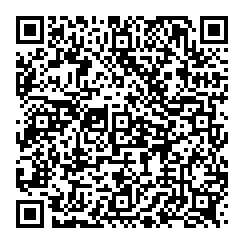 |
| このマニュアルのほかのウィンドウズ |
| Windows 11 |
| Windows 10 |
| Windows 8.1 |
| Windows 8 |
| Windows 7 |
| Windows Vista B/U |
| English Edition |
| advertisement |
| Spanish Edition |
| advertisement |
| Chinese Edition |
| advertisement |
[ Windows Vista Home Basic / Home Premium にもとづいて説明しています。 ]
1. 「スタート」ボタンをクリックし、表示されたメニューの「コントロール パネル」をクリックします。
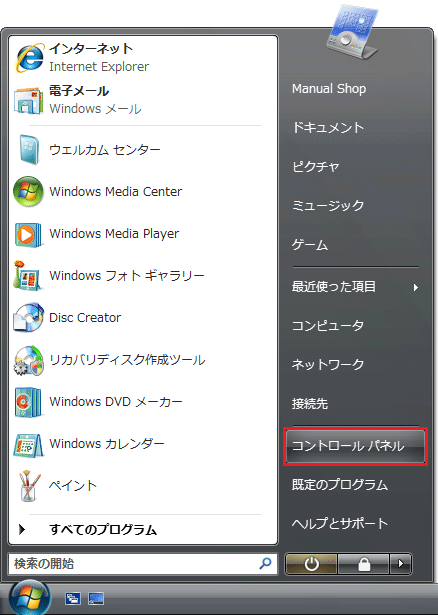
2. 「コントロール パネル」画面が表示されましたら、「ユーザー アカウントと家族のための安全設定」をクリックします。
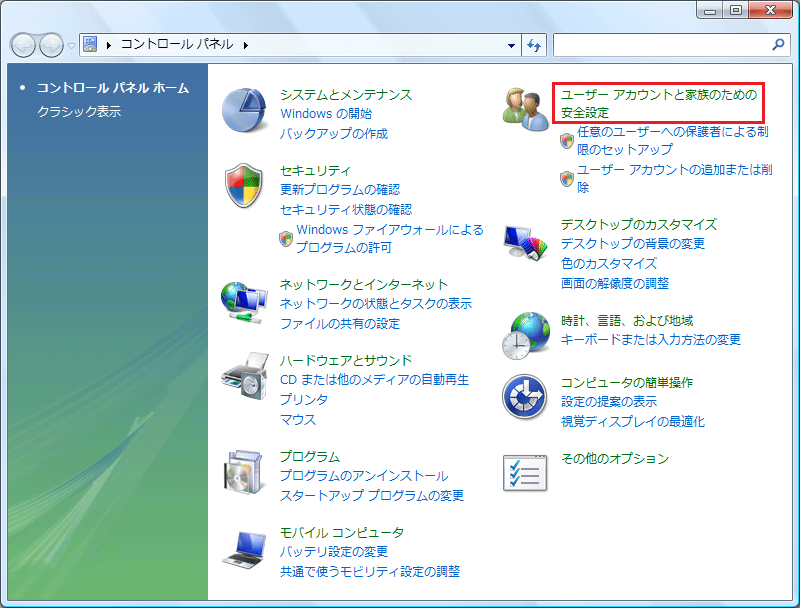
3. 「ユーザー アカウントと家族のための安全設定」画面が表示されましたら、、「ユーザー アカウント」をクリックします。
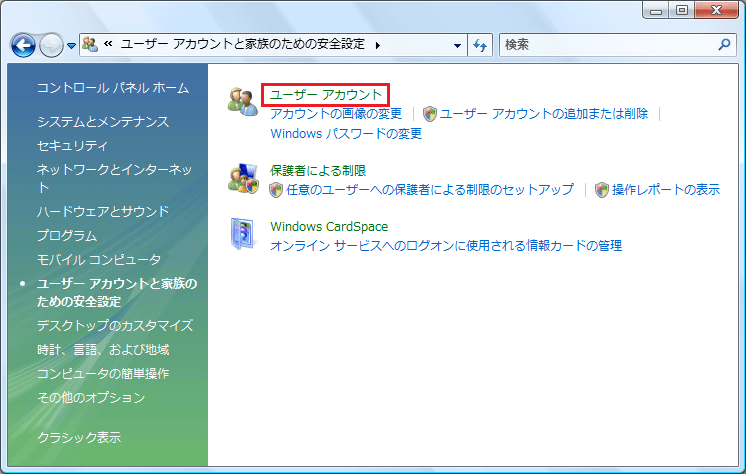
4. 「ユーザー アカウントの変更」画面が表示されましたら、「別のアカウントの管理」をクリックします。
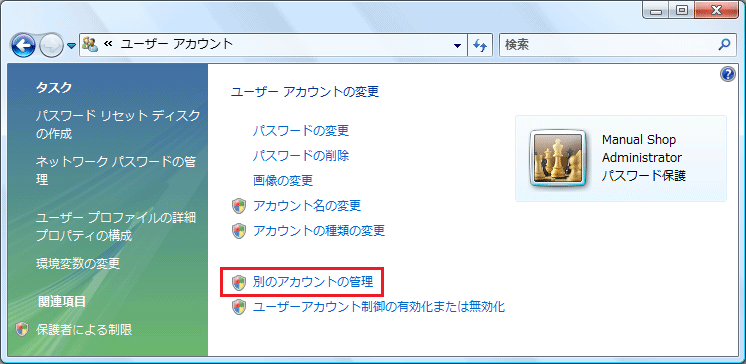
5. 「変更するアカウントを選んでください」の画面が表示されましたら、「アカウント権限」を
変更したいアカウントをクリックます。
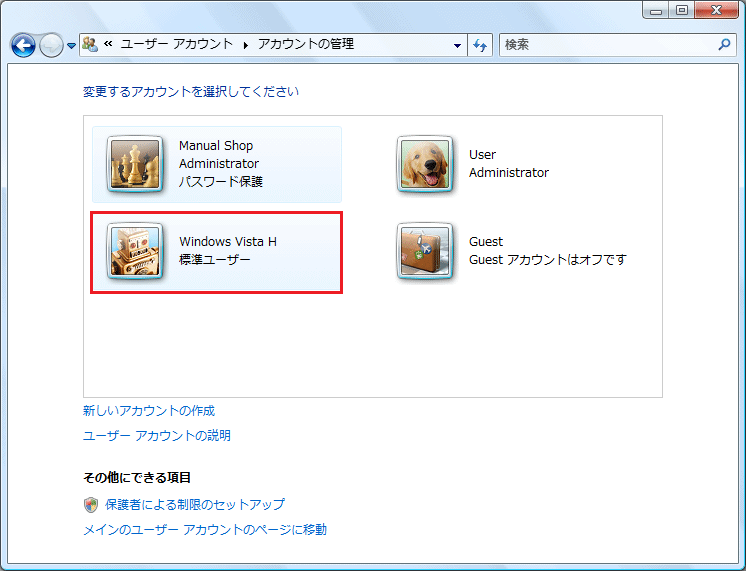
ここでは、「Windows Vista H」(例題) アカウント をクリックして説明します。
6. 「Windows Vista H のアカウントの変更」画面が表示されましたら、「アカウントの種類の変更」をクリックします。
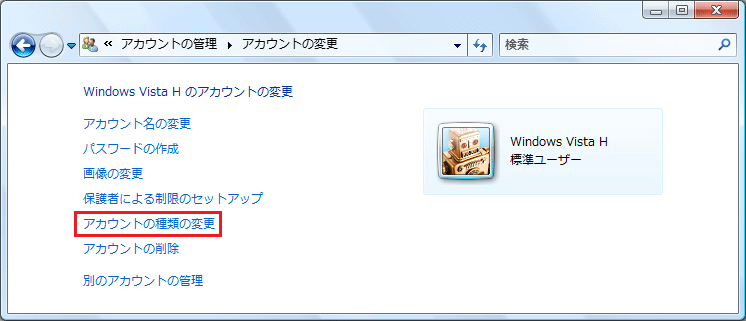
7. 「アカウントの種類の変更」画面が表示されましたら、「標準ユーザー(S)」から「管理者(A)」に設定変更し、
「アカウントの種類の変更」ボタンをクリックします。
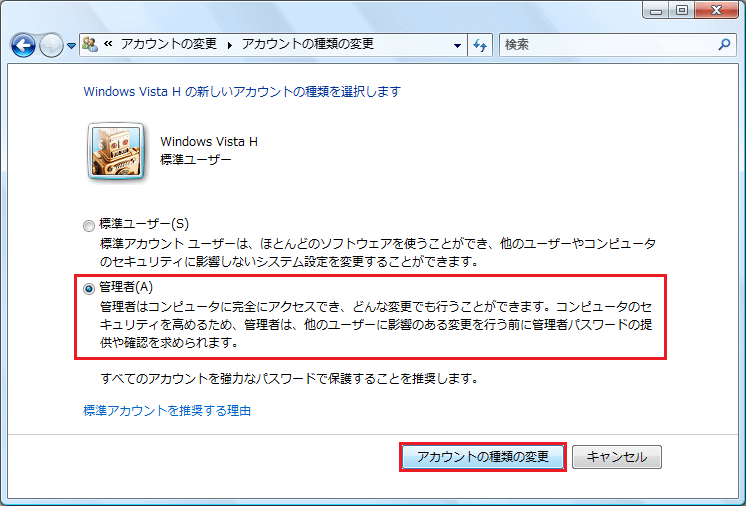
8. 「アカウントの変更」画面に戻りましたら、「閉じる(×)」ボタンをクリックします。
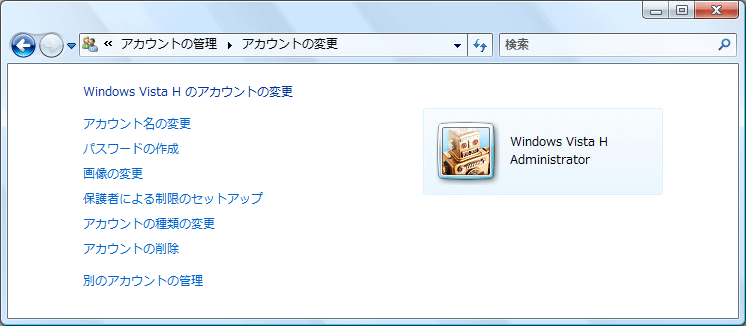
以上が ユーザーアカウントの種類の変更方法 です。